你是否曾为在PDF文档上添加签名而烦恼?不用担心,今天我将为你揭秘一个简便而有效的方法!随着科技的不断进步,我们可以告别繁琐的纸质签名,而选择更为便捷的电子签名。无论是合同文件还是表格文件,只需几个简单的步骤,你就可以在PDF文档上轻松添加电子签名,实现文件的安全、高效传输。快来跟我一起探索这个令人惊叹的功能吧!让我们摒弃传统,迈入数字化时代的签名新境界!
pdf添加签名
福昕PDF阅读器是一款功能强大的PDF阅读和编辑工具,它提供了方便的签名功能。用户可以使用这个工具在PDF文档中添加电子签名。添加签名的步骤非常简单,只需打开PDF文档,选择“工具”菜单中的“签名”选项,然后点击“添加签名”按钮。用户可以选择使用鼠标绘制签名,或者导入已有的签名图片。添加签名后,用户可以根据需要调整签名的大小和位置。这个工具还支持多种签名样式和颜色选择,以满足用户的个性化需求。通过这个工具的签名功能,用户可以方便地在PDF文档上进行电子签名,提高工作效率和文件安全性。
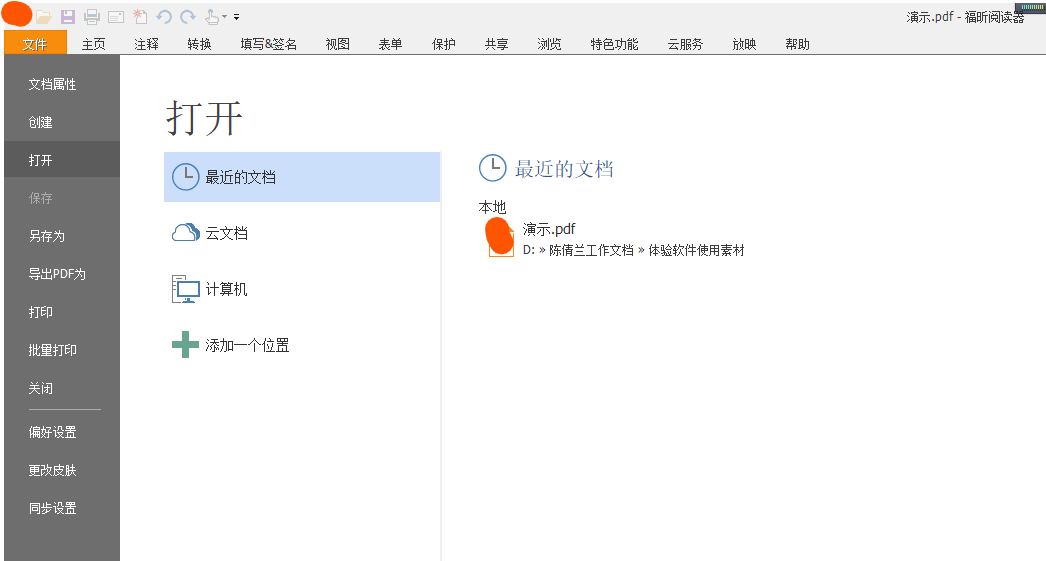
pdf添加签名具体教程!
福昕PDF阅读器提供了方便的签名功能,以下是具体的教程:
1. 打开需要签名的PDF文件,点击工具栏上的“签名”按钮。
2. 在弹出的签名窗口中,选择“创建新签名”。
3. 在弹出的新签名窗口中,选择签名的样式,可以是手写签名、图片签名或者数字签名。
4. 如果选择手写签名,可以使用鼠标或者触摸屏在签名区域绘制签名。如果选择图片签名,可以选择本地的图片文件作为签名。如果选择数字签名,需要先导入数字证书。
5. 绘制或选择签名后,点击“确定”按钮。
6. 在PDF文件中选择需要添加签名的位置,点击鼠标左键或者触摸屏进行确认。
7. 签名添加完成后,可以调整签名的大小和位置。
8. 如果需要修改签名,可以点击工具栏上的“签名”按钮,选择“编辑签名”,然后进行相应的修改。
9. 完成签名后,可以保存PDF文件并分享给他人。
通过以上简单的步骤,您可以在这个工具中轻松地添加签名到PDF文件中。
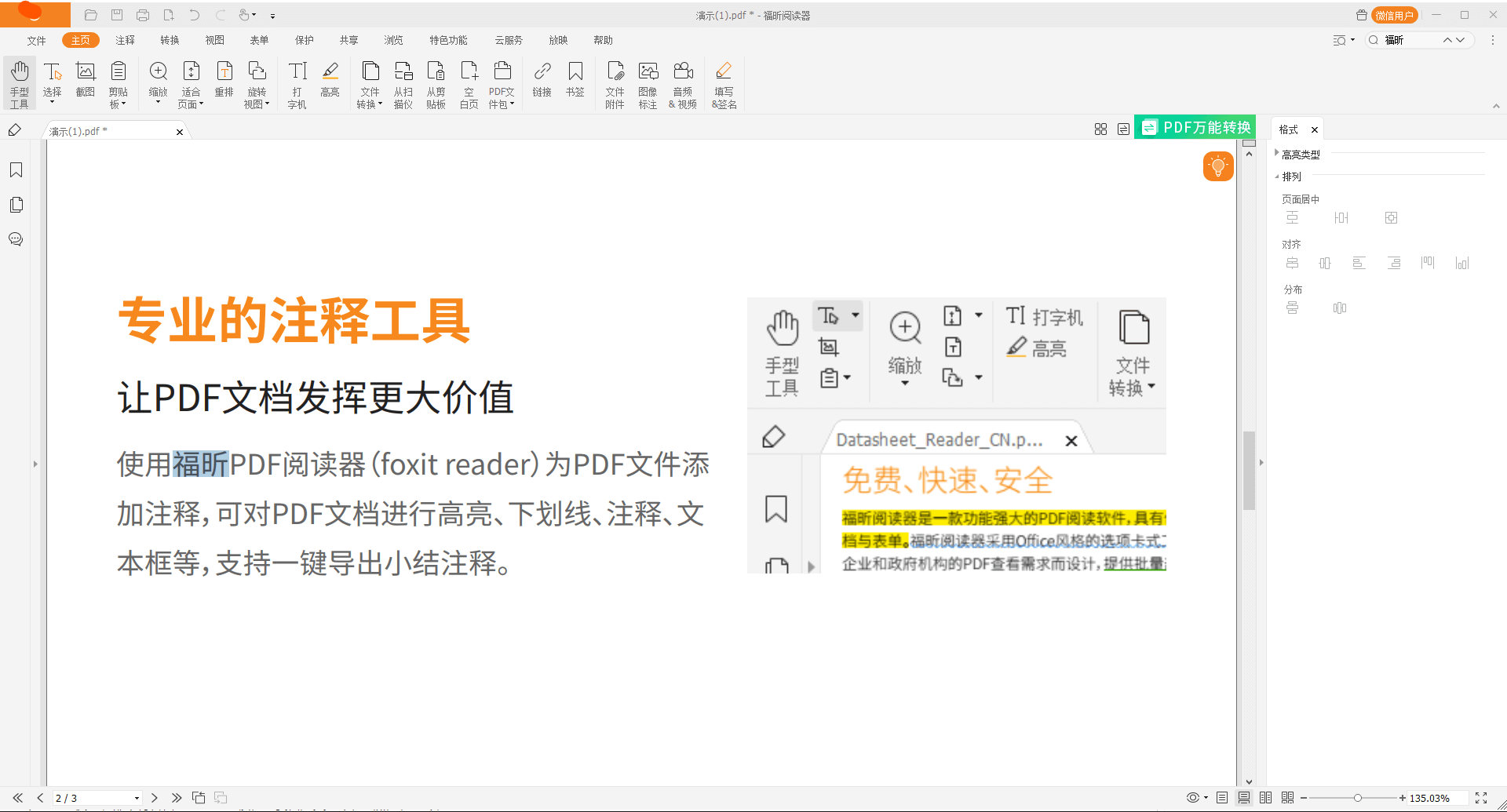
福昕PDF阅读器是一款功能强大的PDF阅读工具,它不仅支持常见的PDF文件阅读和编辑,还提供了便捷的PDF添加签名功能。通过此工具,用户可以轻松在PDF文档中添加个性化的电子签名,使文件更具认证性和可靠性。用户只需选择合适的签名样式,点击所需位置即可完成签名的添加,操作简单快捷。此外,此工具还支持自定义签名样式和设置密码保护,确保签名的安全性和隐私性。总之,此工具是一款实用的PDF工具,为用户提供了方便高效的PDF添加签名功能。

 免费下载
免费下载



